- VirtualBox - отличный инструмент для виртуальных машин, который может использовать каждый.
- В статье ниже будет рассказано об ошибке supr3hardenedwinrespawn VirtualBox.
- Чтобы узнать больше об этом удивительном инструменте, ознакомьтесь с нашими Центр ошибок VirtualBox.
- Для получения дополнительных руководств по этой теме посетите наш Страница виртуализации.

Это программное обеспечение будет поддерживать ваши драйверы в рабочем состоянии, тем самым защищая вас от распространенных компьютерных ошибок и сбоев оборудования. Проверьте все свои драйверы сейчас за 3 простых шага:
- Скачать DriverFix (проверенный файл загрузки).
- Нажмите Начать сканирование найти все проблемные драйверы.
- Нажмите Обновите драйверы чтобы получить новые версии и избежать сбоев в работе системы.
- DriverFix был загружен 0 читатели в этом месяце.
После установки Oracle VirtualBox, вы можете столкнуться с ошибкой в проблеме supr3hardenedwinrespawn. Эта проблема возникает, когда пользователь запускает виртуальная машина впервые после установки программы.
Причина этой ошибки связана с отсутствием файла VBoxDrv.inf, который, возможно, не удалось установить во время установки из-за проблем с разрешениями.
Если вас также беспокоит эта ошибка, вот несколько советов по устранению неполадок, которые помогут вам устранить ошибку в supr3hardenedwinrespawn. Проблема с VirtualBox в Windows.
Как исправить ошибку supr3hardenedwinrespawn?
1. Установите файл VBoxDrV.inf
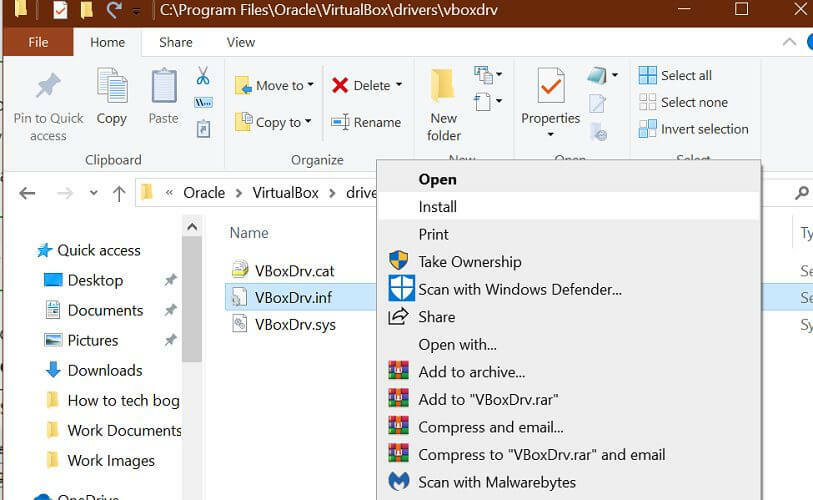
- Откройте проводник и перейдите в следующее место:
C: Программные файлы OracleVirtualBoxdriversvboxdrv
- Вы также можете скопировать и вставить указанный выше путь в проводнике.
- В папке VBoxDrv щелкните правой кнопкой мыши на VBoxDrv.inf и беги Установить.
- UAC попросит вас подтвердить действие. Нажмите да чтобы продолжить установку.
- Затем нажмите кнопку Окна ключ.
- Тип cmd, щелкните правой кнопкой мыши на Командная строка и выберите Запустить от имени администратора.
- В командной строке введите следующую команду и нажмите Enter, чтобы выполнить:
- sc start vboxdrv
- После успешного выполнения команды закройте окно командной строки.
- Попробуйте снова запустить виртуальную машину и проверьте, есть ли улучшения.
Повторная установка отсутствующего файла, похоже, устранила проблему для многих пользователей. Этот драйвер мог не быть установлен из-за проблем с разрешениями, что создавало проблемы с виртуальной машиной.
Не удается получить доступ к Wi-Fi на VirtualBox? Попробуйте эти методы
2. Проверьте наличие проблем с каталогом
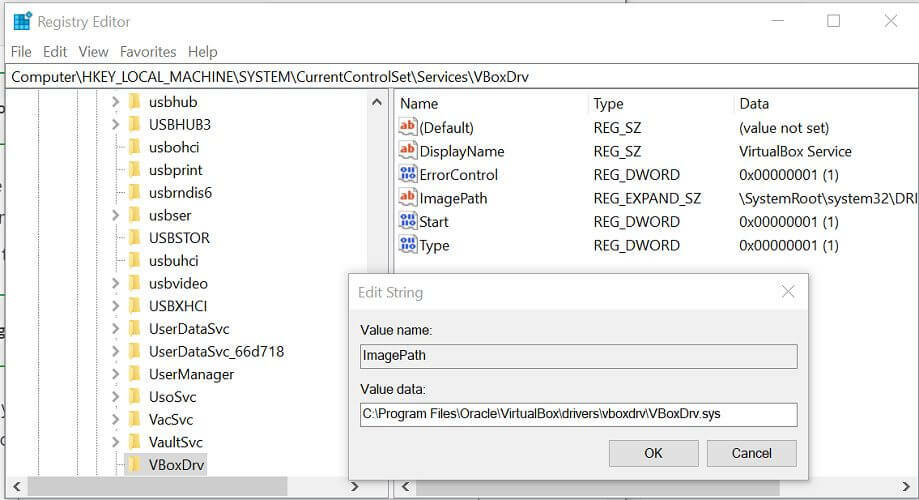
- Нажмите Клавиша Windows + R, чтобы открыть Run.
- Тип regedit и нажмите ОК открыть Редактор реестра.
- В редакторе реестра перейдите в следующее место:
HKEY_LOCAL_MACHINEsystemcurrentcontrolsetservicesvboxdrv
- На правой панели щелкните правой кнопкой мыши на Путь к изображению и выберите Изменить.
- в Данные значения проверьте, выглядит ли путь так:
C: Программные файлы OracleVirtualBoxdriversvboxdrvVBoxDrv.sys
- Если у него другой путь, измените путь, чтобы он выглядел так:
C: Программные файлы OracleVirtualBoxdriversvboxdrvVBoxDrv.sys
- Нажмите ОК чтобы сохранить изменения.
- Закройте окно редактора реестра.
- Снова откройте проводник и перейдите в следующее место:
C: Программные файлы OracleVirtualBoxdriversvboxdrv
- Щелкните правой кнопкой мыши на VBoxDrv.ing и выберите Установить.
- Нажмите Клавиша Windows + R, чтобы открыть Run.
- Тип Cmd и нажмите Ctrl + Shift + Enter одновременно клавиши, чтобы открыть командную строку с повышенными привилегиями.
- В командной строке введите следующую команду и нажмите Enter:
- sc start vboxdrv
- Закройте командную строку и проверьте наличие улучшений.
Перезапустите программу Oracle VirtualBox и проверьте, устранена ли ошибка в supr3hardenedwinrespawn.
3. Выделите больше оперативной памяти для вашей виртуальной машины
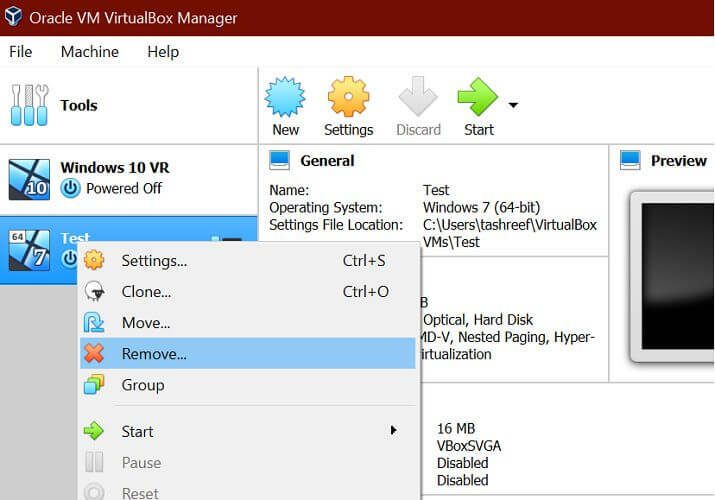
- Запустите Oracle VM VirtualBox Manager.
- щелкните правой кнопкой мыши текущую установку виртуальной машины и выберите Удалять.
- В новом диалоговом окне щелкните значок Удалить только кнопка.
- Затем приступайте к созданию новой конфигурации с тем же образом.
- Однако когда вы достигнете Базовая память часть, убедитесь, что вы выделяете больше оперативной памяти, чем при предыдущей установке виртуальной машины.
- После создания конфигурации перейдите к запуску виртуальной машины и проверьте наличие улучшений.
Ошибка в supr3hardenedwinrespawn может возникать из-за недостаточного выделения оперативной памяти для виртуальной машины. Попробуйте выделить больше памяти для новой конфигурации и проверьте наличие улучшений.
4. Включить виртуализацию в BIOS
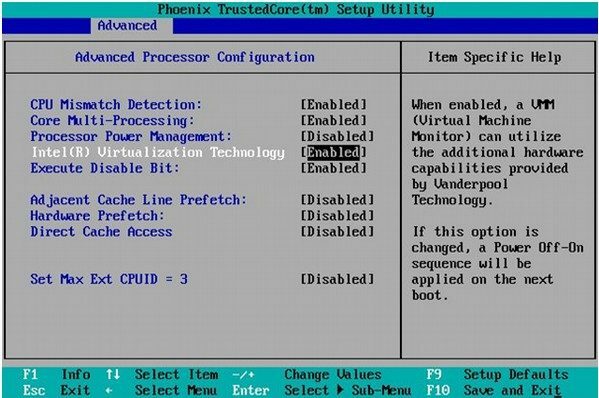
- Перезагрузите компьютер и нажмите F2 / F4 / F6 / F8 или Del несколько раз нажмите кнопку, чтобы перейти к начальному экрану запуска. У разных производителей разные ключи настройки.
- Теперь найдите Передовой таб. Если у вас нет Передовой вкладка, найдите Расширенное управление набором микросхем или конфигурация ЦП таб.
- Если вы используете процессор Intel, убедитесь, что Технология виртуализации Intel включен.
- Если вы используете процессор AMD, включите AMD-V и так далее.
- После включения технологии виртуализации сохраните изменение BIOS и перезагрузите систему.
- После перезагрузки системы запустите Oracle VirtualBox и проверьте, устранена ли ошибка в supr3hardenedwinrespawn.
5. Изменить настройки интерфейса паравиртуализации
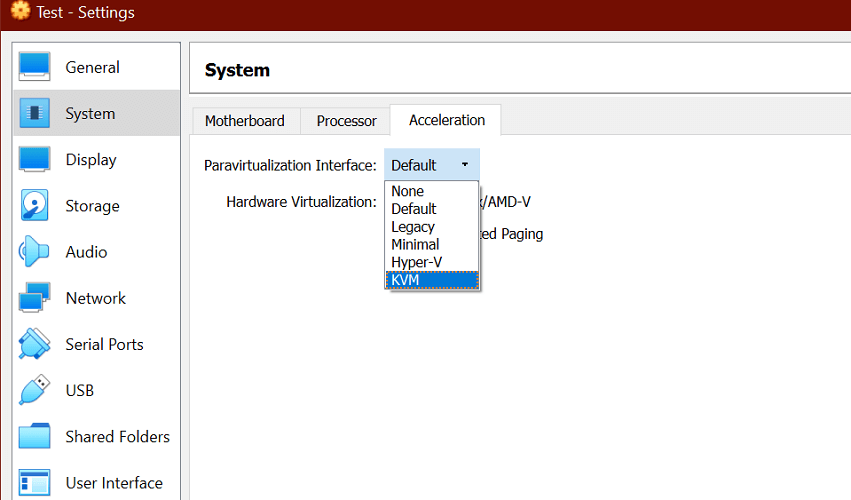
- Запуск Oracle VM VirtualBox Manager.
- Щелкните правой кнопкой мыши виртуальные машины с ошибкой и выберите Настройки.
- Открой Система вкладка на левой панели.
- На правой панели перейдите к Ускорение таб.
- Разверните Интерфейс паравиртуализации меню и выберите KVM вариант.
- Нажмите ОК чтобы сохранить изменения.
- Запустите виртуальную машину и проверьте, есть ли улучшения.
6. Переустановите VirtualBox
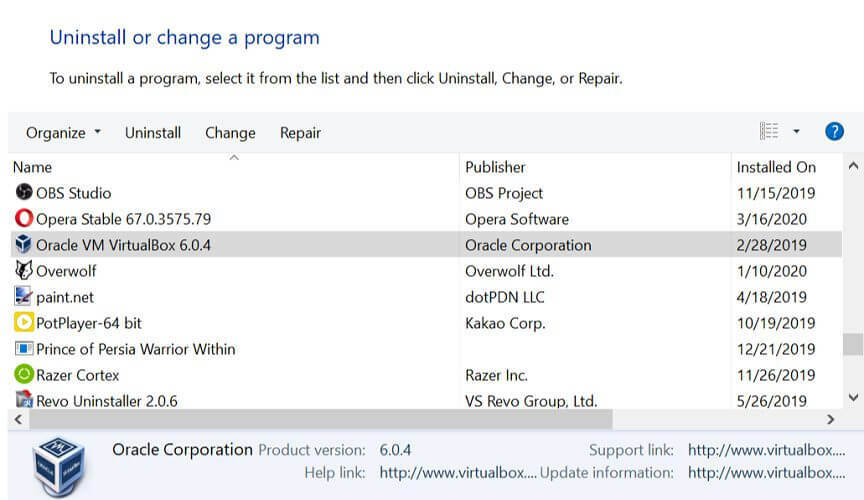
- Попробуйте установить последнюю версию Oracle VirtualBox, чтобы устранить ошибку.
- Нажмите Клавиша Windows + R.
- Тип контроль и нажмите ОК, чтобы открыть Панель управления.
- Перейти к Программы> Программы и компоненты.
- Выберите VirtualBox из списка установленных приложений.
- Нажмите на Удалить. Нажмите да для подтверждения действия.
- После удаления перейдите в VirtualBox скачать страница.
- Загрузите и установите последнюю версию программного обеспечения.
- Перенастройте машину и проверьте, есть ли улучшения.
Ошибка VirtualBox в supr3hardenedwinrespawn может возникать по нескольким причинам, что затрудняет диагностику проблемы.
Однако мы перечислили все возможные решения, которые помогут вам решить проблему и вернуть виртуальные машины в оперативный режим.
Часто задаваемые вопросы
Если твой Установка VirtualBox не удалась, следуйте этому подробному руководству, чтобы узнать о некоторых быстрых исправлениях.
Если у тебя есть Проблемы с подключением к Wi-Fi в VirtualBox, вы можете исправить их, выполнив действия по устранению неполадок, перечисленные здесь.
Если вам нужно запустить оба VirtualBox и песочница одновременно, выполните следующие действия для получения дополнительных сведений.
